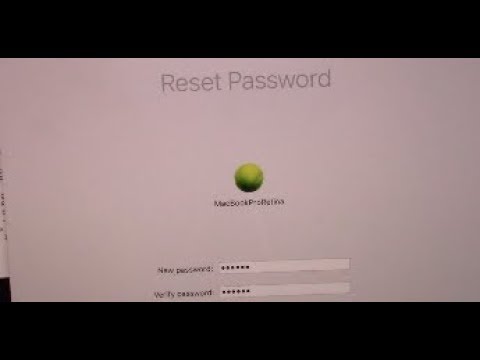
Inhoud
- Deel 1. Wat u moet doen voordat u het vergeten Mac-beheerderswachtwoord opnieuw instelt
- 1. Controleer of Caps Lock is ingeschakeld
- 2. Controleer uw wachtwoordhint
- 3. Probeer in te loggen met het Apple ID-wachtwoord
- Deel 2. Hoe u een vergeten Mac-beheerderswachtwoord kunt resetten
- Manier 1. Wijzig het beheerderswachtwoord met een ander beheerdersaccount
- Manier 2. Reset het Mac-beheerderswachtwoord met uw Apple ID
- Manier 3. Wachtwoord resetten met behulp van de assistent Wachtwoord resetten (FileVault moet aan staan)
- Manier 4. Reset het Mac-wachtwoord met uw herstelsleutel (FileVault moet ingeschakeld zijn)
- Manier 5. Reset uw wachtwoord met behulp van de herstelmodus
- Manier 6. Reset het Mac-beheerderswachtwoord met behulp van de modus voor één gebruiker
- Samenvatting
- Deel 3. Veelgestelde vragen over Mac-beheerderswachtwoord vergeten
Als u een gebruiker bent waarvan de Mac het beheerderswachtwoord is vergeten, kunt u veel van de taken waarvoor beheerdersrechten nodig zijn op uw Mac niet uitvoeren. Als je toevallig de eigenaar bent van het admin-account en je geen toegang meer hebt tot het wachtwoord, kun je niet eens inloggen op je computer, laat staan wijzigingen aanbrengen aan je Mac.
Gelukkig zijn er meerdere manieren om het vergeten Mac-beheerderswachtwoord op uw Mac-machine opnieuw in te stellen. Er is een ontelbaar aantal gebruikers die wachtwoorden voor uw accounts zijn vergeten en ze hebben de wachtwoorden opnieuw kunnen instellen met behulp van de beschikbare methoden. U zou ook uw wachtwoord moeten kunnen resetten als u een van de onderstaande methoden volgt.
- Deel 1. Wat u moet doen voordat u het vergeten Mac-beheerderswachtwoord opnieuw instelt
- Deel 2. Hoe u een vergeten Mac-beheerderswachtwoord kunt resetten
- Deel 3. Veelgestelde vragen over Mac-beheerderswachtwoord vergeten
Deel 1. Wat u moet doen voordat u het vergeten Mac-beheerderswachtwoord opnieuw instelt
Voordat u doorgaat en begint met de procedure voor het opnieuw instellen van het Mac-wachtwoord, willen we graag dat u nogmaals probeert het wachtwoord in te voeren. Het kan zijn dat u het juiste wachtwoord invoert, maar op een verkeerde manier. Volg de volgende drie tips en kijk of u toegang heeft tot uw beheerdersaccount.
1. Controleer of Caps Lock is ingeschakeld
Het eerste dat u op uw Mac wilt verifiëren, is kijken of de Caps Lock-toets is ingeschakeld. Als dit het geval is, zal het de letters met hoofdletters typen en als dat niet is hoe uw wachtwoord is ingesteld, zal uw Mac een foutmelding geven dat er een onjuist wachtwoord is ingevoerd. Schakel de Caps Lock-toets uit en typ uw wachtwoord.
2. Controleer uw wachtwoordhint
U kunt ook uw wachtwoordhint bekijken om te zien of het u helpt uw wachtwoord te onthouden. Wachtwoordhints zijn buitengewoon handig omdat ze u aanwijzingen geven over wat uw wachtwoord was.
3. Probeer in te loggen met het Apple ID-wachtwoord
Als u zich uw wachtwoord hoe dan ook niet meer kunt herinneren, kunt u uw Apple ID en het bijbehorende wachtwoord gebruiken om toegang te krijgen tot uw account. Klik op het vraagteken op het inlogscherm om de procedure te starten.
Deel 2. Hoe u een vergeten Mac-beheerderswachtwoord kunt resetten
Als de bovenstaande methoden u niet hebben geholpen om uw vergeten beheerderswachtwoord Mac opnieuw in te stellen, zullen de volgende methoden u zeker helpen. Deze methoden gebruiken unieke manieren om ervoor te zorgen dat u uw beheerderswachtwoord op uw Mac-computer opnieuw kunt instellen.
Manier 1. Wijzig het beheerderswachtwoord met een ander beheerdersaccount
Als je toevallig twee beheerdersaccounts op je Mac hebt, kun je het andere account gebruiken om het wachtwoord van je huidige beheerdersaccount te wijzigen. Een beheerdersaccount kan wachtwoorden wijzigen voor alle andere accounts, inclusief beheerdersaccounts, en daar gaat u uw voordeel mee doen.
Stap 1: Log in op het andere beheerdersaccount en ga naar Systeemvoorkeuren> Gebruikers en groepen.
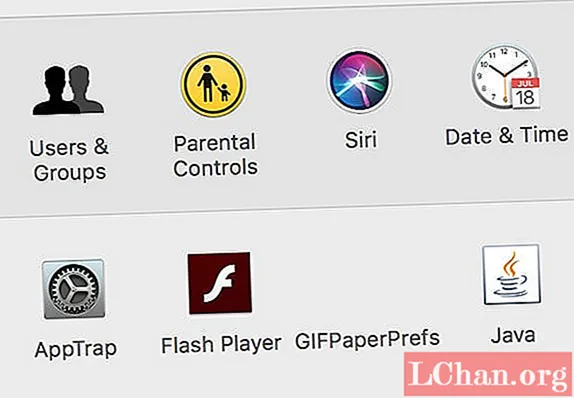
Stap 2: Selecteer het admin-account waarvoor u het wachtwoord wilt wijzigen en klik op Wachtwoord opnieuw instellen.

Stap 3: Voer een nieuw wachtwoord in voor het account en klik op Wachtwoord wijzigen.

U heeft met succes een nieuw wachtwoord ingesteld voor uw admin-account.
Manier 2. Reset het Mac-beheerderswachtwoord met uw Apple ID
U kunt uw Apple ID gebruiken om het beheerderswachtwoord op uw Mac opnieuw in te stellen en het volgende laat zien hoe u dit moet doen.
Stap 1: Ga naar het inlogscherm en voer driemaal een onjuist wachtwoord in. Klik op het nieuwe pictogram dat op uw scherm verschijnt.
Stap 2: Voer uw Apple ID-aanmeldingen in en klik op Wachtwoord opnieuw instellen.

Volg de instructies op het scherm en u zou uw wachtwoord moeten kunnen resetten.
Manier 3. Wachtwoord resetten met behulp van de assistent Wachtwoord resetten (FileVault moet aan staan)
Als de FileVault-optie is ingeschakeld op uw Mac, kunt u de Assistent Wachtwoord opnieuw instellen gebruiken om uw accountwachtwoord opnieuw in te stellen. Het volgende laat zien hoe u dit moet doen.
Stap 1: Ga naar uw inlogscherm en wacht ongeveer een minuut. U ziet een bericht. Houd de aan / uit-knop ingedrukt om uw Mac uit te schakelen.
Stap 2: Zet uw Mac aan en u komt op het scherm voor het opnieuw instellen van het wachtwoord. Selecteer Ik ben mijn wachtwoord vergeten en klik op Volgende.

Dat is hoe u het beheerderswachtwoord op de Mac kunt wijzigen als u het bent vergeten met behulp van de wachtwoordreset-assistent.
Manier 4. Reset het Mac-wachtwoord met uw herstelsleutel (FileVault moet ingeschakeld zijn)
Als je een FileVault-wachtwoordherstelsleutel bij je hebt, kun je deze gebruiken om je Mac-beheerderswachtwoord opnieuw in te stellen. Hieronder ziet u hoe u dit op uw computer kunt doen.
Stap 1: Blijf onjuiste wachtwoorden invoeren op het inlogscherm. U krijgt een prompt waarin u wordt gevraagd uw wachtwoord opnieuw in te stellen. Accepteer de prompt.
Stap 2: Het wachtwoordveld verandert in het veld Herstelsleutel. Voer uw herstelsleutel in en u kunt uw wachtwoord opnieuw instellen.
Het is vrij eenvoudig om een wachtwoord opnieuw in te stellen met Recovery Key op een Mac.
Manier 5. Reset uw wachtwoord met behulp van de herstelmodus
De herstelmodus is een onafhankelijke partitie op uw Mac waarmee u veel taken kunt uitvoeren, waaronder het opnieuw instellen van wachtwoorden op uw computer.
Stap 1: Schakel uw Mac uit en houd de Command + R + Power-knoppen tegelijkertijd ingedrukt.
Stap 2: Selecteer Schijfhulpprogramma> Terminal op het volgende scherm.
Stap 3: Typ het resetwachtwoord op het volgende scherm en druk op Enter.

Stap 4: Typ het resetwachtwoord op het volgende scherm en druk op Enter.
Het is vrij eenvoudig om een wachtwoord opnieuw in te stellen met Recovery Key op een Mac.
Manier 6. Reset het Mac-beheerderswachtwoord met behulp van de modus voor één gebruiker
De modus voor één gebruiker is meer een superuser-account op uw Mac waarmee u taken op beheerdersniveau op uw computer kunt uitvoeren.
Stap 1: Druk op Command + S tijdens het opstarten van uw Mac om uw Mac opnieuw op te starten in de modus voor één gebruiker.
Stap 2: Typ de volgende opdrachten en druk na elke opdracht op Enter. Zorg ervoor dat u de gebruikersnaam vervangt door uw beheerdersgebruikersnaam:
mount –uw /
launchctl laden /System/Library/LaunchDaemons/com.apple.opendirectoryd.plist
passwd gebruikersnaam

Stap 3: Voer een nieuw wachtwoord in voor uw account. Typ vervolgens reboot en druk op Enter.
Er is met succes een nieuw wachtwoord ingesteld voor uw beheerdersaccount.
Samenvatting
Het is menselijk om dingen te vergeten en Mac het beheerderswachtwoord vergeten. Gelukkig heb je verschillende methoden om het wachtwoord opnieuw in te stellen en terug te keren naar je gebruikersaccount op je Mac. We hopen dat de bovenstaande gids u daarbij helpt. Last but not least biedt Mac u meerdere manieren om het wachtwoord van uw beheerdersaccount opnieuw in te stellen. En dat doet Windows ook. Maar als u moeite heeft om een wachtwoord opnieuw in te stellen op uw Windows-machine, kunt u speciale software zoals PassFab 4WinKey gebruiken om uw wachtwoord gemakkelijk op uw computer te laten resetten.
Deel 3. Veelgestelde vragen over Mac-beheerderswachtwoord vergeten
V1: Wat gebeurt er als u uw Mac-wachtwoord bent vergeten?
Als u uw Mac-wachtwoord bent vergeten, kunt u zich niet aanmelden bij uw Mac en uw Mac-apparaat gebruiken. Als u het Mac-beheerderswachtwoord bent vergeten, kunt u veel van de taken waarvoor beheerdersrechten nodig zijn op uw Mac niet uitvoeren.
V2: Wat doe je als je je Mac-wachtwoord bent vergeten?
Als u uw Mac-wachtwoord bent vergeten, kunt u deze methoden proberen om uw Mac-wachtwoord opnieuw in te stellen en vervolgens in te loggen op uw apparaat:
- Manier 1. Wijzig het beheerderswachtwoord met een ander beheerdersaccount
- Manier 2. Reset het Mac-beheerderswachtwoord met uw Apple ID
- Manier 3. De assistent Wachtwoord opnieuw instellen gebruiken (FileVault moet aan staan)
- Manier 4. Uw herstelsleutel gebruiken (FileVault moet ingeschakeld zijn)
- Manier 5. Reset uw wachtwoord met behulp van de herstelmodus
- Manier 6. Reset het Mac-beheerderswachtwoord met behulp van de modus voor één gebruiker


